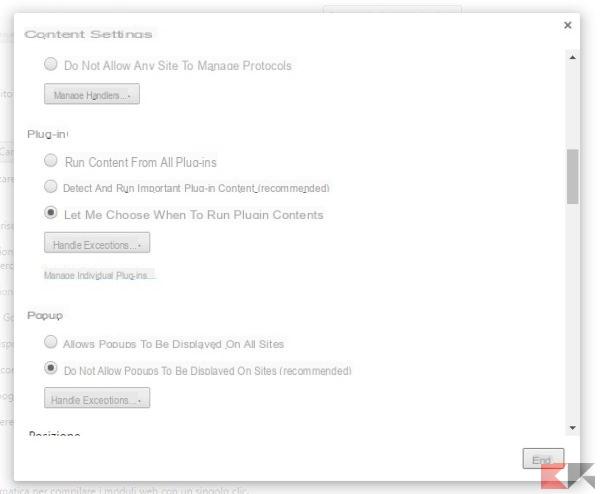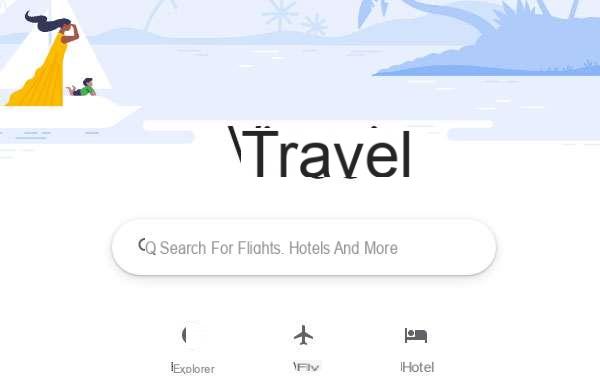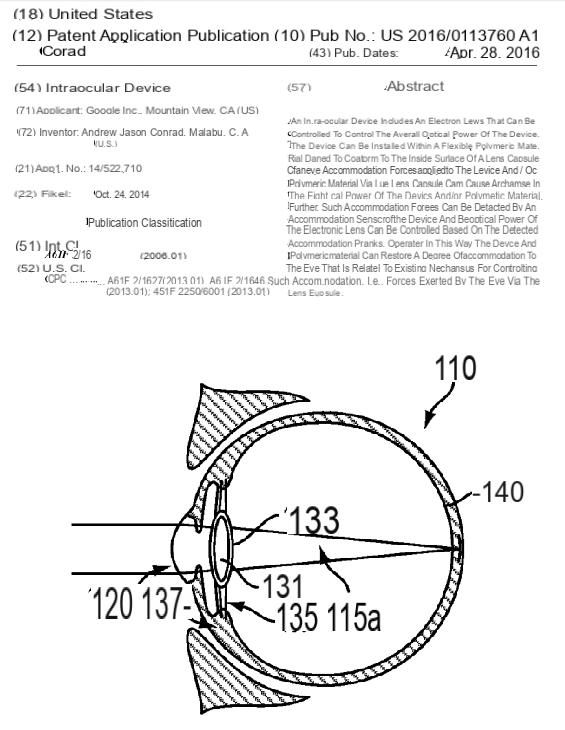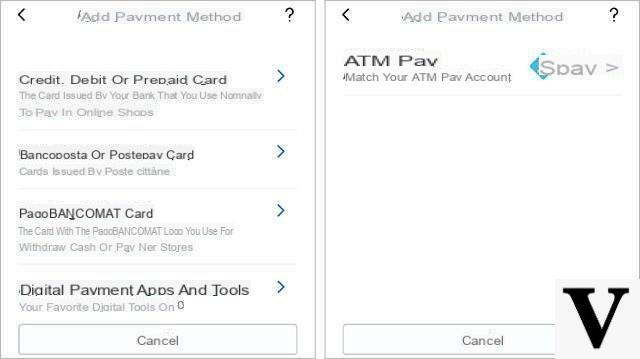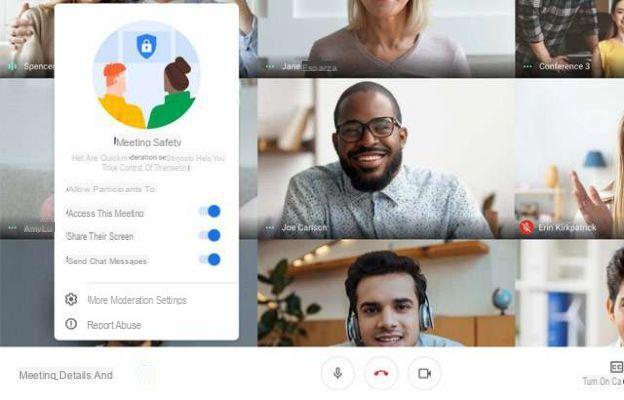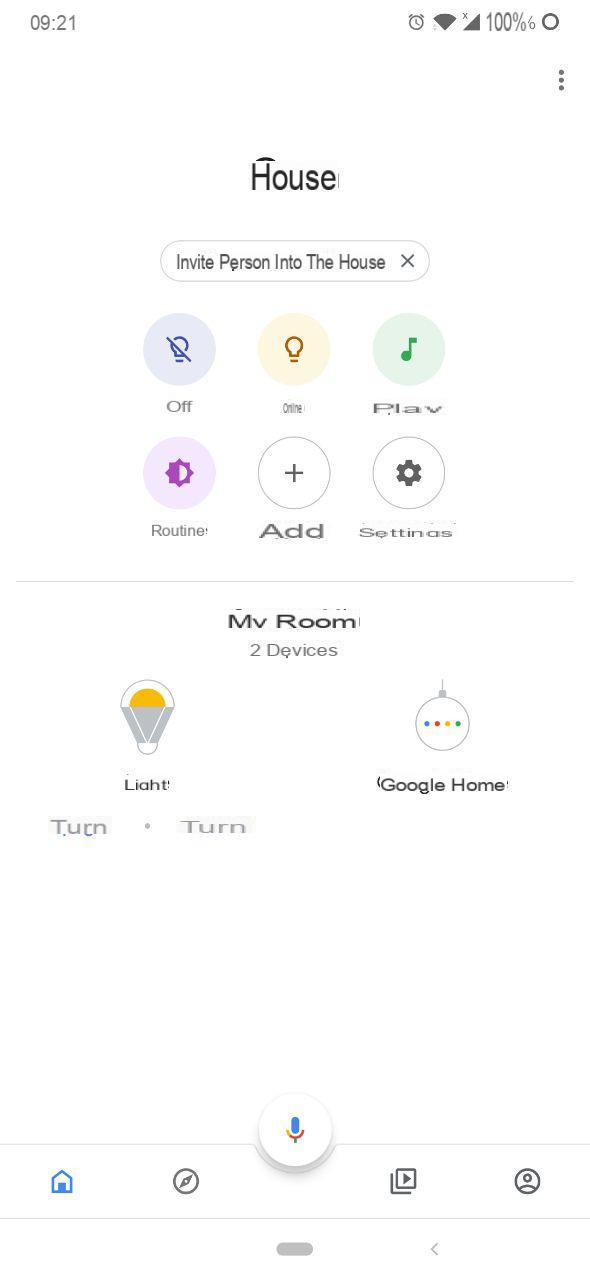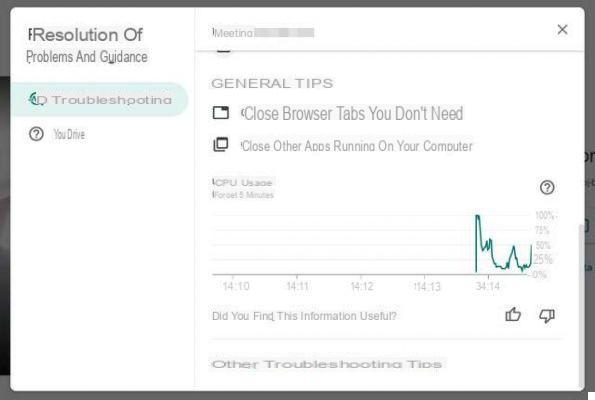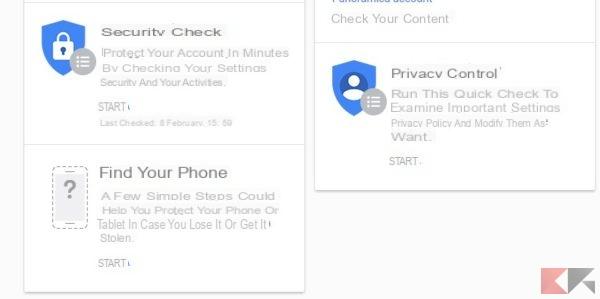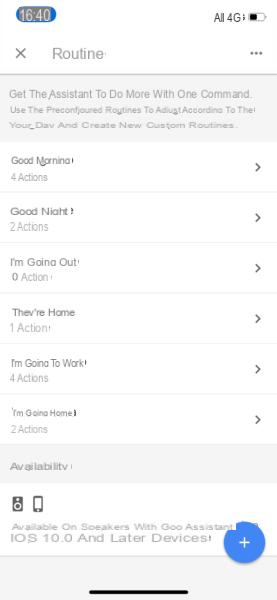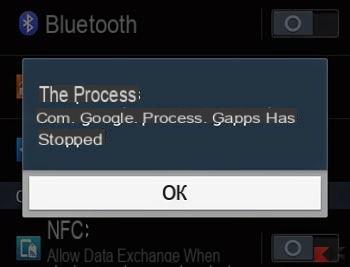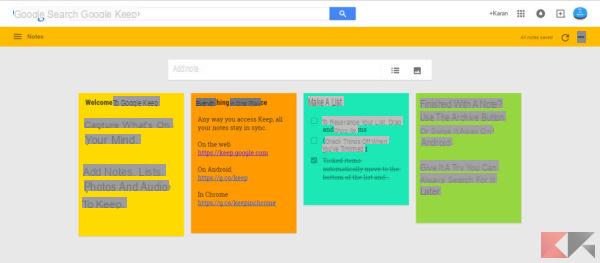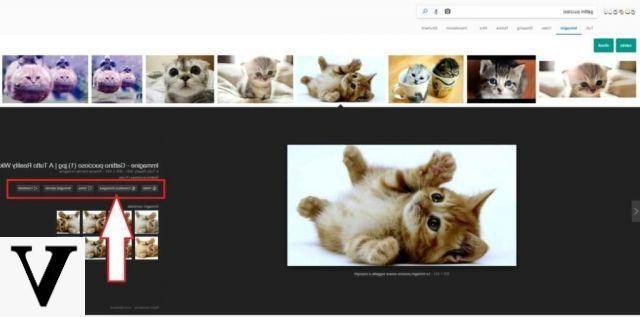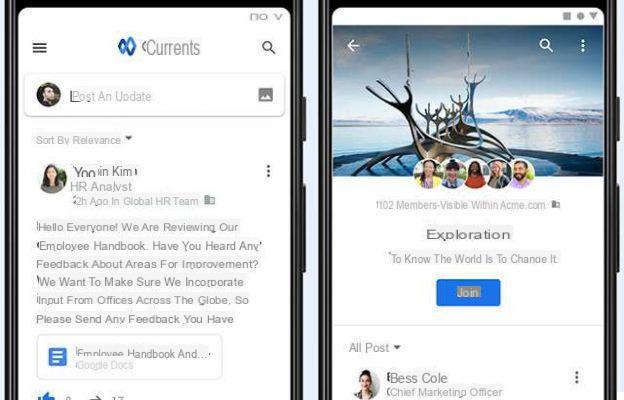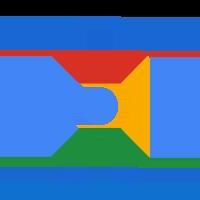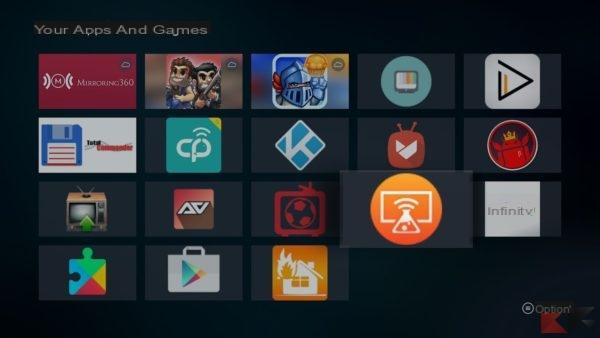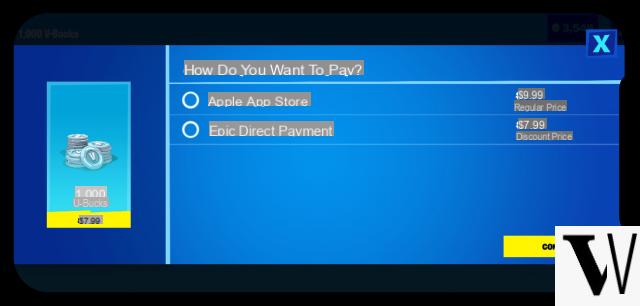Dato che avete deciso di acquistare un Chromecast per guardare i film preferiti sul grande schermo partendo da uno smartphone o da un tablet, vorreste scoprire in maniera più approfondita come funziona Google Cast, la tecnologia su cui il dongle HDMI si basa. Con questa nuova guida odierna andremo a scoprire insieme proprio questo.
Google Cast: cos’è
Come detto poco fa, Google Cast è un protocollo sviluppato dal colosso di Mountain View che permette di trasmettere contenuti audio e video da un dispositivo a un altro senza l’ausilio di cavi, quindi in maniera completamente wireless.
Come funziona Google Cast
Rispetto alla tecnologia Miracast che funziona in maniera molto simile a Google Cast, quest’ultimo rielabora al suo interno il contenuto per poi riprodurlo in maniera autonoma, quindi non è soltanto un copia-incolla del display del dispositivo principale.
In questo caso, quest’ultimo assume il ruolo di un vero e proprio telecomando che permette di scegliere i contenuti da riprodurre mentre la riproduzione vera e propria avviene all’interno del dongle con protocollo Google Cast.
Facendo un esempio pratico per farvi capire il funzionamento, se avviate sullo smartphone un film su Netflix e lo trasmettete sul televisore a cui è collegato un Chromecast premendo sull’apposito pulsante, potrete godervi la pellicola sullo schermo del televisore e continuare a fare quello che si vuole sul telefono.
Con il protocollo Miracast, invece, non è possibile fare ciò in quanto ogni operazione fatta sullo smartphone viene riprodotta automaticamente sul grande schermo della TV.
Come usare Google Cast
È possibile utilizzare la tecnologia di Big G partendo da applicazioni, programmi e funzionalità compatibili con tale protocollo. Innanzitutto, per far funzionare correttamente questo standard è necessario che l’applicazione o il programma da cui far partire il contenuto da riprodurre e il dispositivo di riproduzione (es. TV) siano collegati entrambi alla stessa rete Wi-Fi oppure via cavo tramite Ethernet.
Sulla piazza è possibile trovare diversi dispositivi, app e programmi compatibili con la tecnologia Google Cast. Ad esempio, è possibile inviare un contenuto dal vostro computer (come una pagina Internet) usando il browser Chrome oppure guardare un video tramite YouTube e inviarlo sul grande schermo premendo sull’apposito pulsante o ancora vedere un film o una serie TV su Netflix e trasmetterla sul display del vostro televisore premendo sempre l’apposito tasto.
Oltre al Chromecast, è possibile sfruttare tutte le Smart TV equipaggiate dal sistema operativo Android TV in quanto, essendo un sistema operativo realizzato da Google, integra la tecnologia Google Cast. In alternativa, è possibile usare alcuni TV Box presenti sul mercato come l’NVIDIA Shield TV oppure lo Xiaomi Mi Box TV, entrambi equipaggiati da Android TV.
Per gli altri modelli di Smart TV non equipaggiati dall’OS di Google, è possibile sfruttare soltanto l’app di YouTube. Una volta installata correttamente sul televisore dal market dedicato alle applicazioni, vi basta cercare il contenuto sul vostro smartphone o tablet tramite l’app dedicata, pigiare sul pulsante di trasmissione presente in alto a destra e scegliere il nome del vostro televisore nella lista dei dispositivi disponibili.
Su smartphone/tablet Android o iOS, potete riprodurre i contenuti sul grande schermo in maniera molto semplice. Tutto quello che bisogna fare è aprire l’app di vostro interesse (es. Netflix o YouTube), selezionare il contenuto da vedere e dopodiché premete sul pulsante di trasmissione che solitamente si trova in alto a destra. Tramite l’elenco che compare, identificate il dispositivo da utilizzare per la trasmissione (es. Chromecast) e il gioco è fatto.
Se avete un device Android, è possibile trasmettere completamente lo schermo al Chromecast o al dispositivo scelto. Per fare ciò, aprite le Impostazioni di Android pigiando sull’icona ingranaggio presente nella schermata iniziale, nel drawer o tirando giù la tendina delle notifiche e trovate il menu dedicato ai dispositivi collegati. Se è presente la funzione di ricerca all’interno del menu dalle Impostazioni, utilizzatela per accedervi. In conclusione, pigiate sulla voce Trasmetti su e selezionate il dispositivo di vostro interesse dalla lista che compare.
Da computer, potete sfruttare la tecnologia Google Cast scaricando e installando il browser Chrome. Il programma di navigazione Internet del colosso di Mountain View consente di inviare, a un dispositivo di ricezione, l’intero desktop, un file audio/video oppure la pagina che state visitando in quel momento. Per poterlo fare, vi basta avviare il browser, cliccare sui 3 puntini in alto a destra e scegliere Trasmetti… dal menu che compare.
Fatto ciò, scegliete Fonti per selezionare il contenuto da trasmettere e selezionate il dispositivo di vostro interesse (es. Chromecast) dall’elenco proposto. Se utilizzate un altro browser, allora potete sfruttare Google Cast con alcuni siti Internet che la supportano normativamente. Esempi sono Netflix e YouTube.

Google cast: le app e i programmi compatibili
A questo punto, se volete scoprire applicazioni, programmi e sistemi operativi compatibili con il protocollo della società californiana, allora date un’occhiata alla lunga lista presente qui sotto:
- Netflix (Web/Android/iOS)
- YouTube (Web/Android/iOS)
- Spotify (Web/Android/iOS)
- Google Play Music (Web/Android/iOS)
- AllCast (Android/iOS)
- Facebook (Android/iOS)
- Video & TV Cast Chromecast (Android/iOS)
- LocalCast for Chromecast (Android/iOS)
- YouTube Music (Web/Android/iOS)
- YouTube Kids (Android/iOS)
- Google Play Film (Web/Android/iOS)
- Plex (Android/iOS)
- Twitch (Android/iOS)
- Google Foto (Android/iOS)
- SoundCloud (Android/iOS)
- YuppTV (Android/iOS)
- Dailymotion (Android/iOS)
- Crunchyroll (Android/iOS)
- TuneIn Radio (Android/iOS)
- Web Video Cast (Android/iOS)
- MLB At Bat (Android/iOS)
- Videostream Chromecast (Android/iOS)
- Viki (Android/iOS)
- Tidal (Android/iOS)
- AllConnect (Android/iOS)
- ESPN (Android/iOS)
- WWE (Android/iOS)
- Video & TV Cast Vizio Android TV Streamer (Android)
- Pocket Casts (Android/iOS)
- SlingPlayer (Android/iPhone/iPad)
- Tubio (Android/iOS)
- BubbleUPnP (Android)
- All Screen (Android)
- Just Dance Now (Android/iOS)
- UFC (Android/iOS)
- Deezer (Android/iOS)
- Google Chrome (Windows/macOS/Linux)
- Chrome OS
- Android
- Infinity (Web/Android/iOS)
- NOW TV (Android/iOS)
- TIMVision (Web/Android/iOS)